为了防止系统出现故障造成文件的丢失,很多朋友都会采取系统备份的方法来减少损失。那么在win10系统下如何进行系统备份呢?针对这个问题,小编给大家整理了备份win10系统的详细步骤,赶紧来了解一下吧
win10系统相较于win8有了很大的进步,放弃了激进的metro风格,提高了系统的易用性。它是微软最用心的一款操作系统。今天,我就给大家分享一个win10下的小功能,系统备份,有需要就来瞧瞧吧
1、打开开始菜单,点击设置
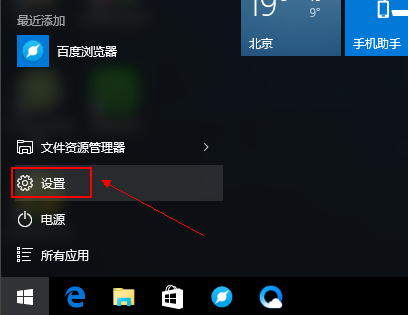
win10电脑图解1
2、点击更新和安全
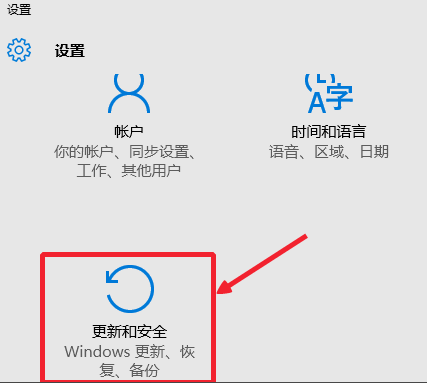
win10系统如何备份电脑图解2
3、选择备份,点击转到备份和还原的链接
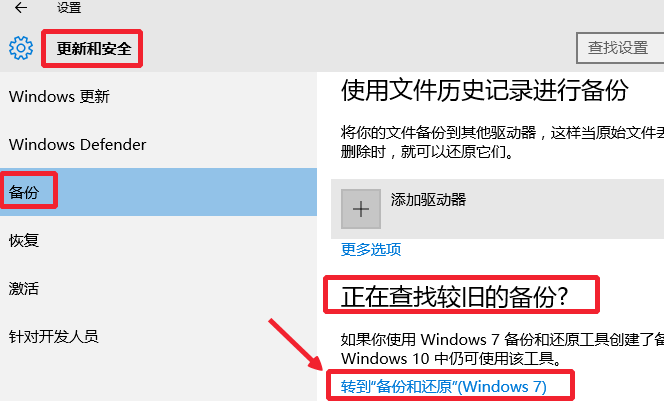
win10系统备份电脑图解3
4、点击右侧的设置备份
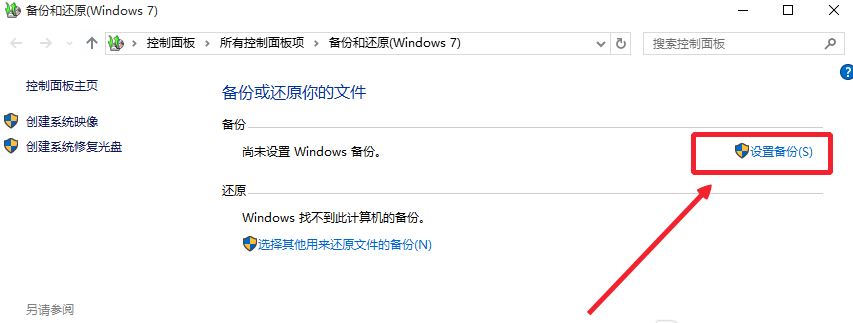
win10电脑图解4
5、选择备份文件保存的位置,也可以将保存在U盘中
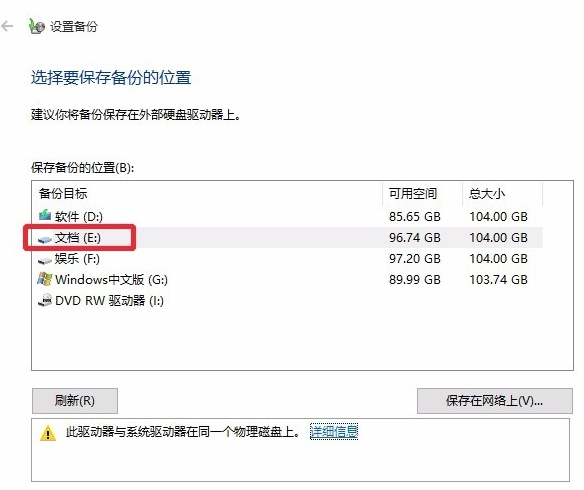
win10系统备份电脑图解5
6、选择让windows给我们推荐,下一步
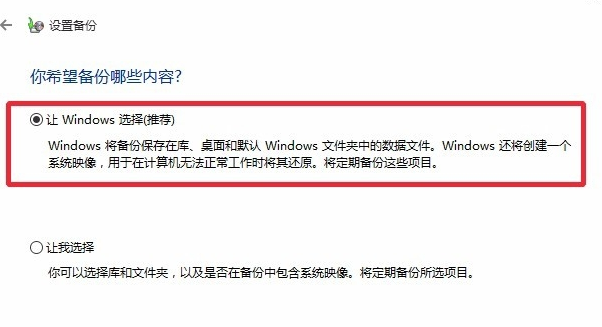
win10电脑图解6
7、确认无误后点击保存设置并允许备份
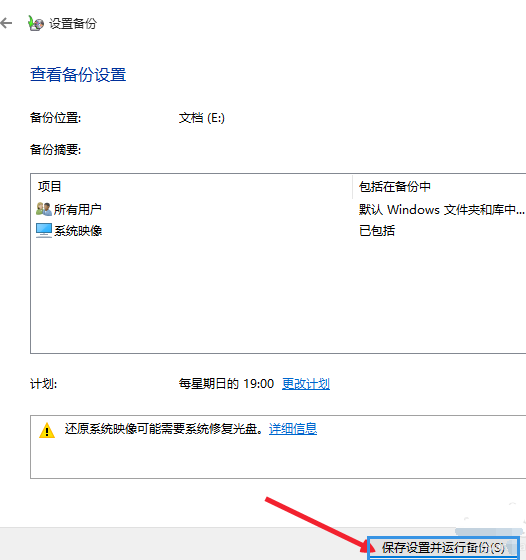
系统备份电脑图解7
8、Windows备份完成
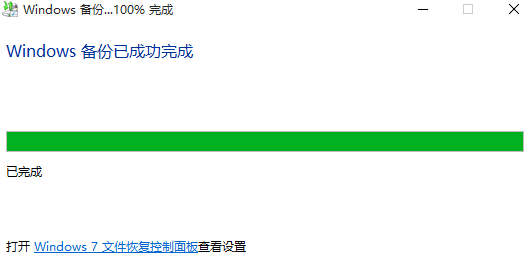
win10系统备份电脑图解8
以上就是win10系统备份的方法了,你学会了吗?